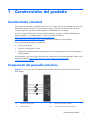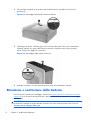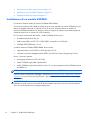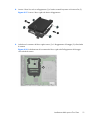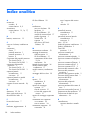Guida di riferimento hardware
HP Flexible Thin Clients serie t610

© Copyright 2012 Hewlett-Packard
Development Company, L.P. Le informazioni
contenute nel presente documento sono
soggette a modifica senza preavviso.
Microsoft e Windows sono marchi della
Microsoft Corporation negli USA e in altri
paesi.
Le uniche garanzie per i prodotti e i servizi
HP sono presentate nelle dichiarazioni
esplicite di garanzia fornite in
accompagnamento a tali prodotti e servizi.
Niente di quanto qui riportato può essere
interpretato come un'ulteriore garanzia. HP
non sarà responsabile per omissioni o errori
tecnici ed editoriali contenuti nel presente
documento.
Il presente documento contiene informazioni
proprietarie protette da copyright. Sono
vietate la duplicazione, riproduzione e
traduzione, anche parziali, senza la
preventiva autorizzazione scritta di Hewlett-
Packard Company.
Prima edizione (marzo 2012)
Numero di parte del documento:
680668-061

Informazioni su questa guida
AVVERTENZA! Il testo presentato in questo modo indica che il mancato rispetto delle istruzioni
potrebbe comportare lesioni personali o la perdita della vita.
ATTENZIONE: Il testo presentato in questo modo indica che il mancato rispetto delle istruzioni
potrebbe comportare danni alle apparecchiature o perdita di dati.
NOTA: Il testo presentato in questo modo fornisce importanti informazioni supplementari.
iii

iv Informazioni su questa guida

Sommario
1 Caratteristiche del prodotto .............................................................................................. 1
Caratteristiche standard ............................................................................................................ 1
Componenti del pannello anteriore ............................................................................................ 1
Componenti del pannello posteriore ........................................................................................... 2
Installazione dei piedini di gomma ............................................................................................. 3
Installazione del supporto ......................................................................................................... 4
Rimozione del supporto ............................................................................................................ 5
Utilizzo dello slot fermacavo di alimentazione ............................................................................. 5
Utilizzo della tastiera ................................................................................................................ 6
Tasto logo di Windows .............................................................................................. 6
Tasti funzione aggiuntivi ............................................................................................ 7
Funzioni speciali del mouse ....................................................................................................... 7
Posizione etichetta del numero di serie ....................................................................................... 7
2 Modifiche all'hardware ..................................................................................................... 8
Sequenza generale di installazione hardware ............................................................................. 8
Rimozione e rimontaggio del pannello di accesso laterale e della copertura laterale in metallo ......... 9
Rimozione del pannello di accesso laterale .................................................................. 9
togliere la copertura laterale in metallo ...................................................................... 10
Rimontaggio della copertura laterale in metallo sinistra ................................................ 11
Rimontaggio del pannello di accesso laterale ............................................................. 11
Rimozione e sostituzione della batteria ..................................................................................... 12
Installazione delle opzioni Thin Client ....................................................................................... 13
Installazione di un modulo SODIMM ......................................................................... 14
Installazione di un nuovo modulo di memoria flash ..................................................... 17
Sostituzione di un disco rigido interno ....................................................................... 19
Rimozione di un'unità disco rigido interna ................................................... 19
Installazione di un disco rigido interno ........................................................ 20
Installazione di una scheda PCI-Express ..................................................................... 22
Installazione delle unità esterne ................................................................................ 24
Appendice A Specifiche tecniche ......................................................................................... 25
Appendice B Disposizioni di sicurezza ................................................................................ 28
Protezione del Thin Client ........................................................................................................ 28
v

Appendice C Montaggio del Thin Client .............................................................................. 29
HP Quick Release .................................................................................................................. 29
Opzioni di montaggio supportate ............................................................................................ 31
Appendice D Funzionamento del Thin Client ....................................................................... 33
Manutenzione ordinaria del Thin Client .................................................................................... 33
Orientamenti supportati .......................................................................................................... 33
Orientamento non supportato .................................................................................................. 34
Appendice E Scariche elettrostatiche ................................................................................... 36
Prevenzione dei danni di tipo elettrostatico ............................................................................... 36
Metodi di messa a terra .......................................................................................................... 36
Appendice F Informazioni di spedizione ............................................................................. 37
Preparazione alla spedizione .................................................................................................. 37
Informazioni importanti sul servizio di riparazione ..................................................................... 37
Indice analitico ................................................................................................................... 38
vi

1 Caratteristiche del prodotto
Caratteristiche standard
Grazie per aver acquistato un prodotto Thin Client HP. Ci auguriamo che utilizziate da anni i nostri HP
Flexible Thin Clients serie t610. Il nostro obiettivo è fornirvi i client più premiati che siano facili da
utilizzare e gestire e che garantiscano la potenza e l'affidabilità che ci si aspetta.
Le sezioni successive descrivono le funzioni del thin client. Per un elenco completo dell'hardware e
software installati su un modello specifico, visitare il sito Web all'indirizzo
http://h10010.www1.hp.com/wwpc/us/en/sm/WF04a/
12454-12454-321959-338927-89307.html e cercare un modello thin client specifico.
Il thin client presenta le seguenti caratteristiche:
●
nessuna unità floppy
●
tempo di configurazione 5 minuti
●
deployment e amministrazione centralizzati attraverso un'ampia gamma di soluzioni di gestione
remota scalabile
Sono disponibili varie opzioni per il thin client. Per informazioni sulle opzioni disponibili, visitare il sito
Web HP all'indirizzo
http://h10010.www1.hp.com/wwpc/us/en/sm/WF12a/
12454-12454-321959.html.
Componenti del pannello anteriore
Figura 1-1 Thin client HP t610 componenti del pannello anteriore (sinistra) e Thin client HP t610
PLUS (destra)
(1) Pulsante di alimentazione (4) Connettore audio line-out (cuffie)
(2) LED attività flash (5) Connettori USB (Universal Serial Bus) (2)
Caratteristiche standard
1

(3) Connettore line-in (microfono)
Per maggiori informazioni, fare riferimento alle QuickSpecs specifiche per il modello all'indirizzo
http://h18004.www1.hp.com/products/quickspecs/QuickSpecs_Archives/QuickSpecs_Archives.html.
Componenti del pannello posteriore
Per maggiori informazioni, http://www.hp.com e cercare il modello specifico di thin client per trovare
le QuickSpecs specifiche per il modello.
Figura 1-2 Thin client HP t610 componenti del pannello posteriore
(1) Connettore DVI-I per uscita DVI-D e VGA (6) Connettore seriale
(2) Connettore DisplayPort (7) Connettori PS/2 (2)
(3) Connettore Ethernet RJ-45 (8) Slot fermacavo di alimentazione
(4) Connettori USB (Universal Serial Bus) (2) 2.0 (9) Slot per cavo con lucchetto
(5) Connettori USB (Universal Serial Bus) (2) 3.0 (10) Connettore di alimentazione
2 Capitolo 1 Caratteristiche del prodotto

Figura 1-3 Thin client HP t610 PLUS componenti del pannello posteriore
(1) Connettore DVI-I per uscita DVI-D e VGA (7) Connettori PS/2 (2)
(2) Connettore DisplayPort (8) Slot fermacavo di alimentazione
(3) Connettore Ethernet RJ-45 (9) Slot per cavo con lucchetto
(4) Connettori USB (Universal Serial Bus) (2) 2.0 (10) Connettore porta parallela
(5) Connettori USB (Universal Serial Bus) (2) 3.0 (11) Slot di espansione PCI-Express
(6) Connettore seriale (12) Connettore di alimentazione
Installazione dei piedini di gomma
ATTENZIONE: Per evitare di perdere prestazioni e per evitare danni al thin client, accertarsi di
installare il piedino di gomma prima di usare il dispositivo con orientamento orizzontale.
Per installare i piedini di gomma:
1. Guardando la parte anteriore del thin client, appoggiarlo sul suo lato sinistro.
2. Rimuovere i piedini dal rivestimento.
Installazione dei piedini di gomma
3

3. Inserire saldamente ciascun piedino negli angoli del lato destro del thin client.
Figura 1-4 Installazione dei piedini di gomma
Installazione del supporto
Se si prevede di installare il thin client in posizione verticale, è necessario installare il supporto per
garantire la stabilità.
Per installare il supporto:
1. Capovolgere l'unità.
2. Localizzare gli slot della parte inferiore dell'unità in cui vengono inserite le linguette del supporto.
3. Inserire le linguette negli slot quindi fare scivolare il supporto di circa 1,26 cm verso la parte
anteriore dell'unità fino al bloccaggio in posizione.
Figura 1-5 Installazione del supporto
4 Capitolo 1 Caratteristiche del prodotto

Rimozione del supporto
Per rimuovere il supporto:
1. Capovolgere l'unità.
2. Premere la linguetta (1), quindi fare scivolare il supporto di circa 1,26 cm verso la parte
posteriore dell'unità e sollevare il supporto fino a staccarlo dall'unità (2).
Figura 1-6 Rimozione del supporto
Utilizzo dello slot fermacavo di alimentazione
Per prevenire un disinserimento accidentale, inserire una porzione del cavo di alimentazione nel
relativo slot fermacavo.
Figura 1-7 Slot di fissaggio del cavo elettrico (Thin client HP t610 PLUS nell'immagine con
orientamento orizzontale)
Rimozione del supporto
5

Utilizzo della tastiera
Figura 1-8 Caratteristiche della tastiera
(1) Tasto Bloc Maiusc Attiva/disattiva la funzione di Bloc Maiusc.
(2) Tasto Bloc Scorr Attiva/disattiva la funzione di Bloc Scorr.
(3) Tasto Bloc Num Attiva/disattiva la funzione di Bloc Num.
(4) Tasto Ctrl Utilizzare in combinazione con un altro tasto; la funzione dipende
dall'applicazione software che si utilizza.
(5)
Tasto logo di Windows +
1
Apre il menu Start in Microsoft Windows. Utilizzato in combinazione
con altri tasti, consente di eseguire altre funzioni. Per maggiori
informazioni, vedere
Tasto logo di Windows a pagina 6.
(6) Tasto Alt Utilizzare in combinazione con un altro tasto; la funzione dipende
dall'applicazione software che si utilizza.
(7)
Tasto Applicazione
1
Simile al pulsante destro del mouse, apre menu a comparsa in
un'applicazione di Microsoft Office. In altre applicazioni software
consente di effettuare altre funzioni.
(8) Tasti di modifica Comprendenti: Ins, Home, PgSu, Canc, Fine e PgGiù.
Tenere premuto Ctrl e Alt premendo Canc per riavviare il thin client.
1
Disponibile per determinate aree geografiche.
Tasto logo di Windows
Utilizzare il tasto logo di Windows in abbinamento ad altri tasti per eseguire determinate funzioni
disponibili nei sistemi operativi di Windows.
Tasto logo di Windows + Tab Passa da un elemento aperto ad un altro.
Tasto logo di Windows + e Apre Risorse del computer.
Tasto logo di Windows + f Cerca un file o una cartella.
6 Capitolo 1 Caratteristiche del prodotto

Tasto logo di Windows + Ctrl+ f Cerca un computer.
Tasto logo di Windows + m Riduce a icona tutte le finestre.
Tasto logo di Windows + Maiusc + m Annulla l'azione di riduzione a icona.
Tasto logo di Windows + Pausa Interr Visualizza la finestra di dialogo Proprietà
del sistema.
Tasto logo di Windows + r Apre la finestra di dialogo Esegui.
Tasti funzione aggiuntivi
La seguente combinazione di tasti è valida anche per i thin client HP:
Alt + Esc Passa da un'applicazione ridotta a icona all'altra.
Alt + Tab Passa da un'applicazione aperta all'altra.
Alt + Maiusc + Tab Passa alla sessione precedente.
Funzioni speciali del mouse
La maggior parte delle applicazioni software supporta l'utilizzo del mouse. Le funzioni assegnate ai
pulsanti del mouse variano in base all'applicazione software in uso.
Posizione etichetta del numero di serie
Ogni thin client dispone di un numero di serie unico nella posizione mostrata dalla figura seguente.
Tenere il numero a portata di mano quando si contatta l'assistenza clienti HP.
Figura 1-9 Posizione etichetta del numero di serie
Funzioni speciali del mouse
7

2 Modifiche all'hardware
Sequenza generale di installazione hardware
Per garantire un'installazione adeguata dei componenti hardware thin client:
1. Eseguire il backup dei dati, se necessario.
2. Se il thin client è acceso:
a. Spegnere l'unità e qualsiasi altra periferica collegata.
b. Scollegare il cavo di alimentazione dalla presa elettrica.
c. Disconnettere i dispositivi o i cavi esterni, come una chiusura cavo.
AVVERTENZA! Per ridurre il rischio di lesioni personali dovute a scosse elettriche e/o a
superfici calde, assicurarsi di scollegare il cavo di alimentazione dalla presa a muro e, prima di
toccare, attendere che i componenti interni del sistema si siano raffreddati.
AVVERTENZA! Per ridurre il rischio di scosse elettriche, di incendio o di danni
all'apparecchiatura, non inserire connettori per telecomunicazioni o telefonici nelle prese del
controller di interfaccia di rete (NIC).
ATTENZIONE: L'elettricità statica può danneggiare i componenti elettronici del thin client o
dell'apparecchiatura opzionale. Prima di iniziare queste procedure, assicurarsi di scaricare
l'elettricità statica toccando brevemente un oggetto metallico collegato a terra. Per ulteriori
informazioni, consultare la
Scariche elettrostatiche a pagina 36.
3. Rimuovere il supporto, se installato. Per ulteriori informazioni, consultare la Rimozione del
supporto a pagina 5.
4. Rimuovere il pannello di accesso laterale e la copertura laterale in metallo, se necessario. Vedere
Rimozione e rimontaggio del pannello di accesso laterale e della copertura laterale in metallo
a pagina 9 per ulteriori informazioni.
5. Rimuovere ogni hardware da sostituire.
6. Installare o sostituire l'apparecchiatura. Per le procedure di rimozione e sostituzione, vedere le
seguenti sessioni:
●
Rimozione e sostituzione della batteria a pagina 12
●
Installazione di un modulo SODIMM a pagina 14
●
Installazione di un nuovo modulo di memoria flash a pagina 17
●
Sostituzione di un disco rigido interno a pagina 19
●
Installazione di una scheda PCI-Express a pagina 22
NOTA: I kit opzionali comprendono istruzioni di installazione più dettagliate.
8 Capitolo 2 Modifiche all'hardware

7. Rimontare il pannello di accesso laterale e la copertura laterale in metallo. Per ulteriori
informazioni, consultare la
Rimozione e rimontaggio del pannello di accesso laterale e della
copertura laterale in metallo a pagina 9.
8. Installare il supporto nel caso in cui si preveda di posizionare il thin client verticalmente. Per
ulteriori informazioni, consultare la
Installazione del supporto a pagina 4.
9. Ricollegare tutte le periferiche esterne e i cavi d'alimentazione.
10. Accendere il monitor, il thin client e tutte le periferiche da testare.
11. Caricare i driver necessari.
NOTA: È possibile scaricare i driver hardware da HP all'indirizzo http://www.hp.com/
country/us/eng/support.html.
12. Se necessario, riconfigurare il thin client.
Rimozione e rimontaggio del pannello di accesso
laterale e della copertura laterale in metallo
Rimozione del pannello di accesso laterale
AVVERTENZA! Prima di rimuovere il pannello di accesso laterale, assicurarsi che il thin client sia
spento e che il cavo di alimentazione sia scollegato dalla presa.
Per rimuovere il pannello di accesso laterale sinistro o destro:
1. Rimuovere il supporto, se installato. Vedere
Rimozione del supporto a pagina 5 per ulteriori
informazioni.
2. Premere la linguetta sul coperchio inferiore (1), quindi far scorrere indietro il coperchio (2) e
sollevarlo dallo chassis
Figura 2-1 Rimozione del coperchio inferiore
Rimozione e rimontaggio del pannello di accesso laterale e della copertura laterale in metallo
9

3. Posizionare il thin client su un lato su una superficie di lavoro sicura.
●
Rimuovere il pannello di accesso del lato destro per togliere o installare un SODIMM.
●
Rimuovere il pannello di accesso di sinistra per:
◦
togliere o rimettere a posto la batteria
◦
installare o reinserire un modulo di memoria flash
◦
installare o rimuovere un disco interno
◦
installare o rimuovere la scheda PCI-Express
4. fare scorrere il pannello di accesso di circa 6,35 mm verso la parte inferiore dell'unità e
staccare quindi il pannello di accesso dallo chassis.
Figura 2-2 Rimozione del pannello di accesso laterale
togliere la copertura laterale in metallo
NOTA: Non togliere la copertura laterale in metallo per installare un SODIMM. L'alloggiamento del
SODIMM si trova sul lato destro dello chassis.
Per accedere ai componenti interni, come la batteria, o per installare un modulo di memoria flash, un
disco interno o una scheda PCI-Express, è necessario togliere la copertura laterale di metallo.
1. Premere la linguetta sul lato anteriore della copertura laterale verso la parte posteriore per
rilasciare il coperchio laterale (1).
10 Capitolo 2 Modifiche all'hardware

2. Sollevare il bordo anteriore della copertura laterale di metallo (2), quindi tirare la copertura e
sollevarla dallo chassis (3).
Figura 2-3 Rimozione della copertura laterale in metallo
Rimontaggio della copertura laterale in metallo sinistra
1. Collocare la copertura laterale in metallo sullo chassis, partendo dal bordo posteriore,
accertandosi di inserire le due linguette del bordo posteriore nelle tacche dello chassis (1).
2. Allineare le linguette su entrambi i lati del coperchio e premere saldamente il bordo anteriore
verso il basso fino al rilascio del fermo.
Figura 2-4 Rimontaggio della copertura laterale in metallo
Rimontaggio del pannello di accesso laterale
Per rimontare il pannello di accesso:
1. Posizionare il pannello di accesso sul lato dell'unità, sfasarlo di circa 6,35 mm verso la parte
superiore dell'unità (1), lasciando che i ganci sulla parte inferiore del pannello scorrano verso le
tacche del pannello di accesso laterale.
Rimozione e rimontaggio del pannello di accesso laterale e della copertura laterale in metallo
11

2. Fare scivolare il pannello verso la parte inferiore dell'unità fino a quando non si blocca in
posizione (2).
Figura 2-5 Rimontaggio del pannello di accesso laterale
3. Capovolgere lo chassis. Allineare i ganci che si trovano sulla parte rivolta verso il basso della
copertura inferiore con i ganci dello chassis e premere il coperchio verso il basso, quindi in
avanti, finché non si aggancia in posizione.
Figura 2-6 Rimontaggio della copertura inferiore
4. Rimontare il supporto, se il thin client deve essere usato con orientamento verticale.
Rimozione e sostituzione della batteria
Prima di avviare il processo di rimontaggio, esaminare Sequenza generale di installazione hardware
a pagina 8 per le procedure da seguire prima o dopo l'installazione, la sostituzione o il rimontaggio
dell'hardware.
AVVERTENZA! È necessario rimuovere il pannello del lato sinistro per accedere alla batteria. Prima
di rimuovere il pannello di accesso laterale, assicurarsi che il thin client sia spento e che il cavo di
alimentazione sia scollegato dalla presa.
12 Capitolo 2 Modifiche all'hardware

Per rimuovere e sostituire la batteria:
1. Individuare la batteria sulla scheda di sistema.
2. Per togliere la batteria, tirare il gancio metallico che si estende sopra la batteria lateralmente,
quindi sollevarla (1).
Figura 2-7 Rimozione e sostituzione della batteria interna
3. Per inserire la batteria sostitutiva, posizionarla con il lato positivo rivolto verso la parete dello
chassis. Infilare un lato della batteria nello slot e premere fino a quando il blocco non faccia uno
scatto sul bordo della batteria (2).
HP consiglia ai clienti di riciclare l'hardware elettronico usato, le cartucce originali per le stampanti HP
e le batterie ricaricabili. Per ulteriori informazioni relative ai programmi di riciclaggio, visitare il sito
www.hp.com/recycle.
Le batterie, i gruppi batterie e gli accumulatori non dovrebbero essere eliminati insieme agli altri rifiuti
domestici. Per agevolarne il riciclaggio e lo smaltimento corretto, utilizzare il sistema di raccolta
diversificata ed inviare queste parti ad HP, ad un rivenditore autorizzato o ad un suo rappresentante.
L'EPA (Environmental Protection Administration) di Taiwan, in base all'Articolo 15 della legge sullo
smaltimento dei rifiuti solidi (Waste Disposal Act), impone alle aziende produttrici o importatrici di
batterie a secco l'apposizione di contrassegni che indicano lo smaltimento tramite riciclaggio sulle
batterie in vendita, fornite gratuitamente o in promozione. Rivolgersi ad un'azienda di riciclaggio
taiwanese qualificata per lo smaltimento corretto delle batterie.
Installazione delle opzioni Thin Client
Sul thin client possono essere installate varie opzioni:
●
Installazione di un modulo SODIMM a pagina 14
●
Installazione di un nuovo modulo di memoria flash a pagina 17
Installazione delle opzioni Thin Client
13

●
Sostituzione di un disco rigido interno a pagina 19
●
Installazione di una scheda PCI-Express a pagina 22
●
Installazione delle unità esterne a pagina 24
Installazione di un modulo SODIMM
Il computer è dotato di moduli di memoria SODIMM DDR3-SDRAM.
Gli zoccoli di memoria sulla scheda di sistema possono essere popolati con moduli SODIMM (non più
di due) di standard industriale. Si tratta di zoccoli di memoria contenenti almeno un modulo di
memoria SODIMM preinstallato. Per ottenere il massimo supporto di memoria è possibile popolare la
scheda di sistema con un massimo di 4 GB di memoria.
Per il corretto funzionamento del sistema, i moduli SODIMM devono essere:
●
di standard industriale a 204 pin
●
moduli senza buffer non ECC PC3-12800 DDR3, compatibili con 1600 MHz
●
SODIMM DDR3-SDRAM da 1,5 volt
I moduli di memoria SODIMM DDR3-SDRAM devono anche:
●
supportare latenza CAS 9 DDR3 a 1600 Mhz (tempi 9-9-9)
●
contenere la specifica obbligatoria dello JEDEC (Joint Electronic Device Engineering Council)
Inoltre, il computer supporta:
●
tecnologie di memoria non ECC da 2 Gbit
●
moduli SODIMM single-sided e double-sided
●
moduli SODIMM costituiti da periferiche x8 e x16; non sono supportati moduli SODIMM costituiti
da SDRAM x4
NOTA: il sistema non funziona correttamente se si installano moduli SODIMM non supportati.
Prima di avviare il processo di rimontaggio, esaminare Sequenza generale di installazione hardware
a pagina 8 per le procedure da seguire prima o dopo l'installazione, la sostituzione o il rimontaggio
dell'hardware.
AVVERTENZA! È necessario rimuovere il pannello sul lato destro per accedere al compartimento
SODIMM. Prima di rimuovere il pannello di accesso laterale, assicurarsi che il thin client sia spento e
che il cavo di alimentazione sia scollegato dalla presa.
14 Capitolo 2 Modifiche all'hardware
La pagina si sta caricando...
La pagina si sta caricando...
La pagina si sta caricando...
La pagina si sta caricando...
La pagina si sta caricando...
La pagina si sta caricando...
La pagina si sta caricando...
La pagina si sta caricando...
La pagina si sta caricando...
La pagina si sta caricando...
La pagina si sta caricando...
La pagina si sta caricando...
La pagina si sta caricando...
La pagina si sta caricando...
La pagina si sta caricando...
La pagina si sta caricando...
La pagina si sta caricando...
La pagina si sta caricando...
La pagina si sta caricando...
La pagina si sta caricando...
La pagina si sta caricando...
La pagina si sta caricando...
La pagina si sta caricando...
La pagina si sta caricando...
La pagina si sta caricando...
-
 1
1
-
 2
2
-
 3
3
-
 4
4
-
 5
5
-
 6
6
-
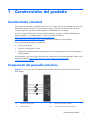 7
7
-
 8
8
-
 9
9
-
 10
10
-
 11
11
-
 12
12
-
 13
13
-
 14
14
-
 15
15
-
 16
16
-
 17
17
-
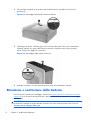 18
18
-
 19
19
-
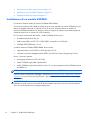 20
20
-
 21
21
-
 22
22
-
 23
23
-
 24
24
-
 25
25
-
 26
26
-
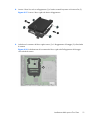 27
27
-
 28
28
-
 29
29
-
 30
30
-
 31
31
-
 32
32
-
 33
33
-
 34
34
-
 35
35
-
 36
36
-
 37
37
-
 38
38
-
 39
39
-
 40
40
-
 41
41
-
 42
42
-
 43
43
-
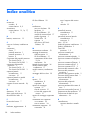 44
44
-
 45
45
HP t610 Flexible Thin Client Guida di riferimento
- Tipo
- Guida di riferimento
- Questo manuale è adatto anche per
Documenti correlati
-
HP t420 Thin Client Guida di riferimento
-
HP t730 Thin Client Guida di riferimento
-
HP t510 Flexible Thin Client Guida di riferimento
-
HP t310 Zero Client Guida di riferimento
-
HP t5630 Thin Client Guida di riferimento
-
HP t310 G2 Zero Client Guida di riferimento
-
HP t5335z Smart Client Guida di riferimento
-
HP t620 PLUS Flexible Thin Client Guida di riferimento
-
HP t5565 Thin Client Guida di riferimento
-
HP t5325 Thin Client Guida di riferimento